Schlagen Sie 4 AAC-zu-AIFF-Konverter vor, die Sie verwenden sollten
Sowohl AAC als auch AIFF werden in Apple-Produkten verwendet, die eine hohe Leistung in Bezug auf die Audioqualität aufweisen. Sie unterscheiden sich nur in der Methode, wie sie Audiodateien digitalisieren und aufzeichnen. Während AAC ein verlustbehaftetes Format ist, ist AIFF ein verlustfreies Format, das die Qualität und die Daten in der Audiodatei bewahrt. Es stimmt, dass AAC-Dateien weniger Speicherplatz verbrauchen, aber es gibt Vorteile, die Sie von der Verwendung von AIFF profitieren können.
Dieses Format ist einfach zu bearbeiten und zu manipulieren und ermöglicht es Ihnen, die Spur nach Belieben zu schneiden oder zu trimmen. Es ermöglicht auch Metadaten, die den Typ des Codecs, die Abtastrate, die Kanäle usw. anzeigen. Daher möchten Sie vielleicht gerne AAC in AIFF konvertieren. In diesem Beitrag werden wir einen Überblick über die empfohlenen Tools geben, um diesen Job zu erreichen.
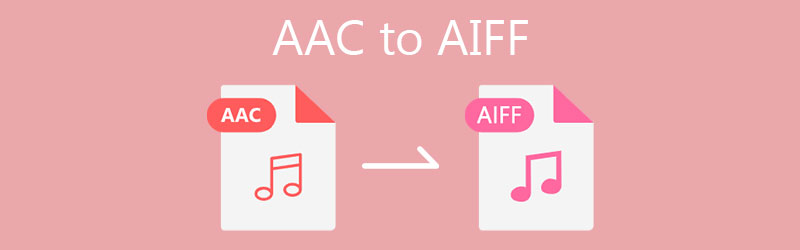
- Teil 1. So konvertieren Sie AAC in AIFF unter Windows/Mac
- Teil 2. So konvertieren Sie AAC kostenlos in AIFF
- Teil 3. AAC vs. AIFF
- Teil 4. FAQs von AAC zu AIFF
Teil 1. So konvertieren Sie AAC in AIFF unter Windows/Mac
1. Vidmore Video Converter
Vidmore Video Converter bietet eine effektive und einfache Methode zum Konvertieren von Audio- und Videodateien in die gewünschte Audioausgabe. Dieses Programm unterstützt eine Vielzahl gängiger Audiodateiformate, darunter AIFF, AAC, MP3, WMA, WAV und OGG. Tatsächlich umfassen seine Hauptfunktionen eine stabile und schnelle Konvertierung, Unterstützung für die Konvertierung von Video in Audio, die Spezifikation von Audioausgabeeinstellungen und einen Musikeditor, um den unterschiedlichen Benutzeranforderungen gerecht zu werden. Für eine praktische Erfahrung mit diesem nützlichen AAC-zu-AIFF-Konverter können Sie die folgenden Schritte als Referenz ausführen.
Schritt 1. Laden Sie den AAC-zu-AIFF-Konverter herunter
Holen Sie sich zunächst das Installationsprogramm der App, indem Sie eines der auswählen Kostenfreier Download Knöpfe darunter vorgesehen. Nachdem Sie sich das Tool geholt haben, installieren und starten Sie die App auf Ihrem Computer.
Schritt 2. Laden Sie eine AAC-Datei hoch
Klicken Sie dieses Mal auf Plus Sign-Button, um eine Datei hochzuladen. Es sollte die öffnen Dateimanager auf deinem Computer. Suchen Sie von hier aus die Mediendatei, die Sie konvertieren möchten. Sie können die Datei auch per Drag & Drop in den Upload-Bereich des Tools ziehen.
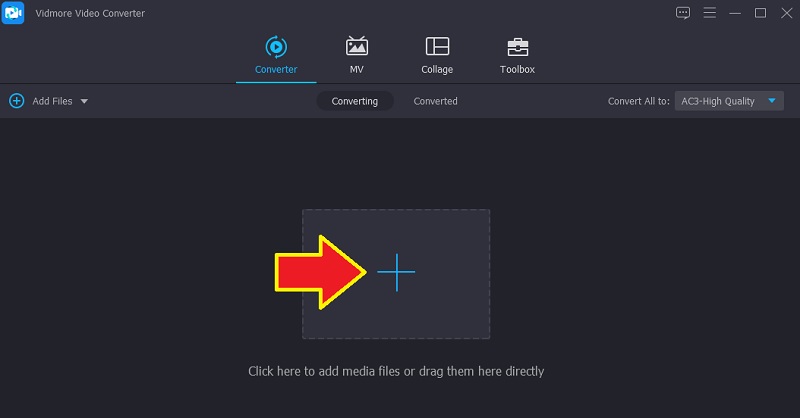
Schritt 3. Wählen Sie das Ausgabeformat aus
Entfalten Sie an dieser Stelle die Profil Menü, um alle verfügbaren Formate anzuzeigen. Gehen Sie zu den Audio Tab und suchen Sie auf der linken Seite nach AIFF Audio Format. Als nächstes können Sie die Parameter entsprechend Ihrer bevorzugten Ausgabe anpassen.
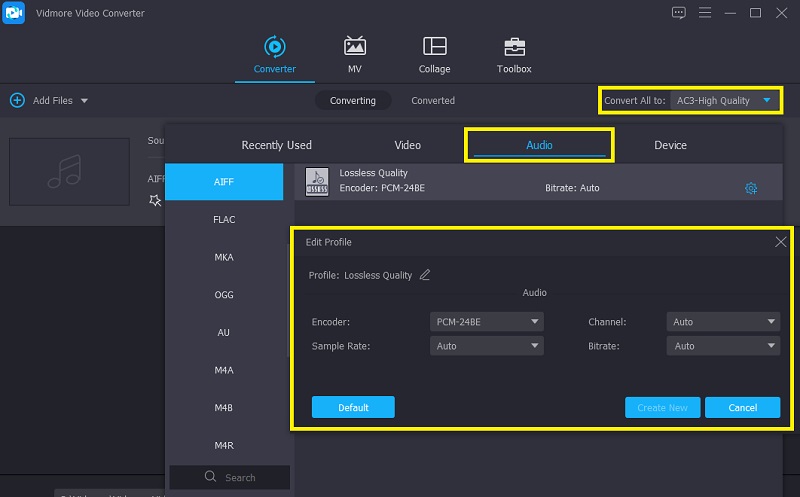
Schritt 4. Speichern Sie die endgültige Version des Audios
Sobald Sie fertig sind, erfahren Sie hier, wie Sie eine Datei mit diesem AAC-zu-AIFF-Konverter für Mac und Windows transkodieren. Klicken Sie dazu auf die Konvertieren alle Schaltfläche in der unteren rechten Ecke der Benutzeroberfläche. Um die Wiedergabe zu überprüfen, gehen Sie zu Umgewandelt Tab und finden Sie es unter den neuesten Konvertierungen, die normalerweise ganz oben auf der Liste stehen.
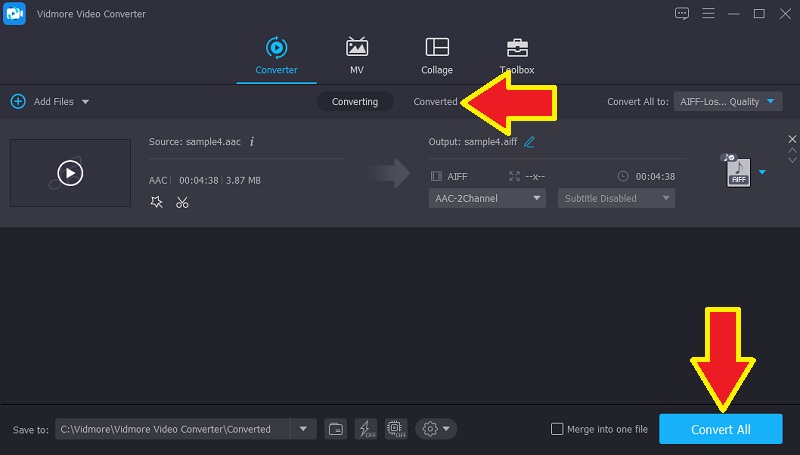
2. iTunes
iTunes ist ein kostenloser Audioplayer und ein kostenloser Audiokonverter, der für Apple-Geräte entwickelt wurde, aber auch mit einem Windows-Gegenstück geliefert wird. Als Audiokonverter bietet es Unterstützung für einige Apple-Audioformate wie AAC, AIFF, WAV und MP3. Noch besser, es erleichtert Apple Lossless Encoder, um die unterschiedlichen Bedürfnisse der Benutzer noch besser zu erfüllen. Abgesehen davon wird es auch mit einer Komponente geliefert, mit der Sie die Stereo-Bitrate, die Abtastrate und die Kanäle flexibel anpassen können. Darüber hinaus können Sie hocheffiziente Einstellungen anwenden und für die Stimme optimieren. Um AAC in iTunes in AIFF umzuwandeln, folgen Sie der vereinfachten Anleitung unten.
Schritt 1. Starten Sie zunächst iTunes auf Ihrem Computer und laden Sie die AAC-Datei hoch, die Sie konvertieren möchten.
Schritt 2. Öffne das Einstellungen aus dem Menü und drücken Sie die Bearbeiten Tab. Gehen Sie nun zum Importeinstellungen Option und klappen Sie die Auswahl für Importieren mit auf. Stellen Sie von hier aus die Konvertierung auf ein AIFF-Encoder.
Schritt 3. Wählen Sie auf derselben Seite die hochgeladene AAC-Datei aus und starten Sie die Datei Menü zeigen Sie dann mit dem Cursor auf Konvertieren Möglichkeit. Wählen Sie danach die AIFF-Version erstellen, um den Vorgang zu starten.
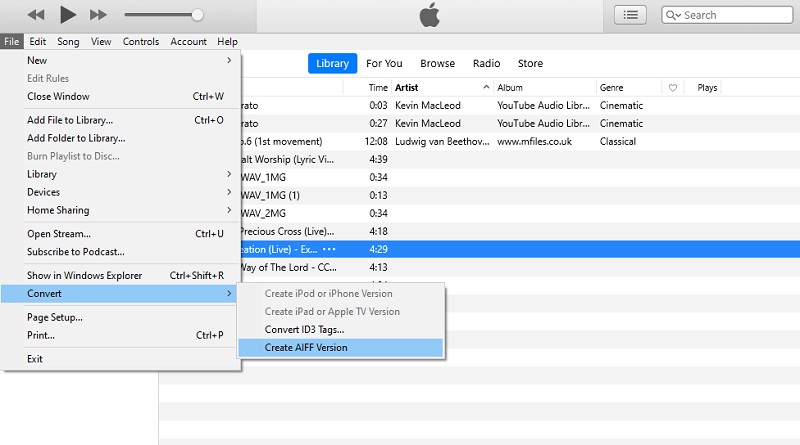
3. Foobar2000
Foobar2000 ist ein digitaler Mediaplayer, der hauptsächlich für Windows-Betriebssysteme entwickelt wurde. Das Tool bietet umfangreiche Einstellungen, mit denen Sie die Oberfläche der App anpassen können. Außerdem verfügt es über ein leistungsstarkes Konvertierungstool, mit dem Sie Ihre Audiodateien in AIFF, OGG, WAV und MP3 konvertieren können. Wenn Sie möchten, können Sie das Tool auch als CD-Ripper verwenden, mit dem Sie Audio von einer CD extrahieren können. Andererseits,
Schritt 1. Laden Sie Foobar 2000 herunter und installieren Sie es auf Ihrem Computer, indem Sie die offizielle Website besuchen.
Schritt 2. Gehen Sie zum Datei Menü und klicken Sie auf Offen Taste. Wählen Sie nun Ihre Ziel-AAC-Datei aus Ihrem Dateiordner aus. Klicken Sie mit der rechten Maustaste auf die hochgeladene Datei und wählen Sie die aus Konvertieren Option wählen Sie dann Schnelle Konvertierung.
Schritt 3. Es sollte ein Dialogfeld erscheinen, in dem Sie das Ausgabeformat für die Datei auswählen können. Wählen Sie AIFF und drücken Sie die Konvertieren Schaltfläche in der unteren rechten Ecke der Benutzeroberfläche.
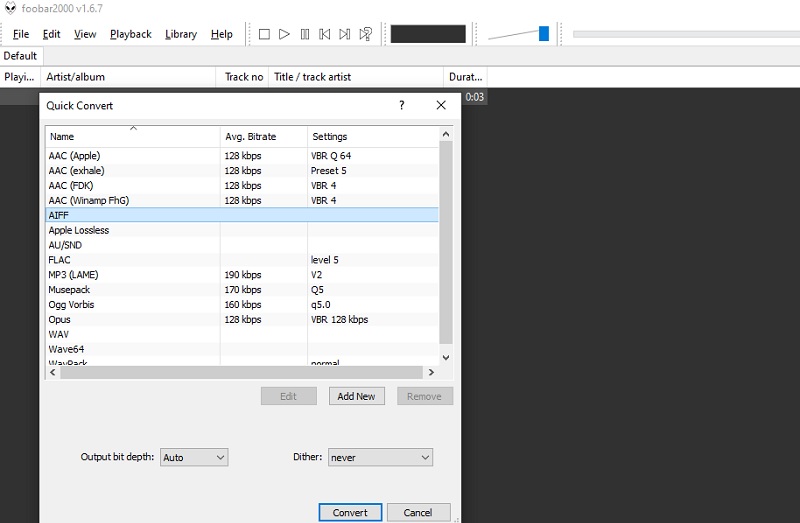
Teil 2. So konvertieren Sie AAC kostenlos online in AIFF
Hocheffektiv mit Unterstützung für eine große Auswahl an Formaten. Das ist was Vidmore Free Video Converter Online ist entwickelt für. Dies ist eine völlig kostenlose Webservice-App, die keine Anmeldung für eine Mitgliedschaft zulässt. Eine der nützlichen Funktionen dieses AAC-zu-AIFF-Konverters online ist seine Fähigkeit, den Einzel- und Batch-Konvertierungsmodus zu erleichtern. Nun, hier ist, wie man mit diesem Programm umgeht.
Schritt 1. Starten Sie einen beliebigen Browser auf Ihrem Computer und besuchen Sie die offizielle Website des Tools. Schlagen Sie sofort zu Dateien zum Konvertieren hinzufügen Schaltfläche, um den Launcher des Programms herunterzuladen und zu installieren.
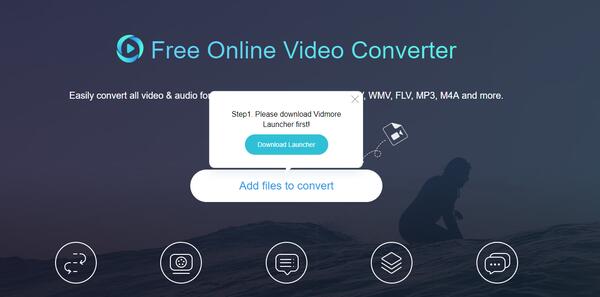
Schritt 2. Sobald Sie fertig sind, werden Sie aufgefordert, eine Mediendatei hochzuladen, indem Sie die öffnen Dateimanager. Wählen Sie danach die AAC-Datei aus, die Sie konvertieren möchten, und laden Sie sie in das Programm hoch.

Schritt 3. Wenn die Datei geladen ist, klicken Sie auf das Musiksymbol, um die Auswahl des Audioformats zu öffnen. Wählen Sie von hier aus AIFF aus, indem Sie das Optionsfeld aktivieren. Dann drücke die Konvertieren Schaltfläche, um den Konvertierungsprozess zu starten.
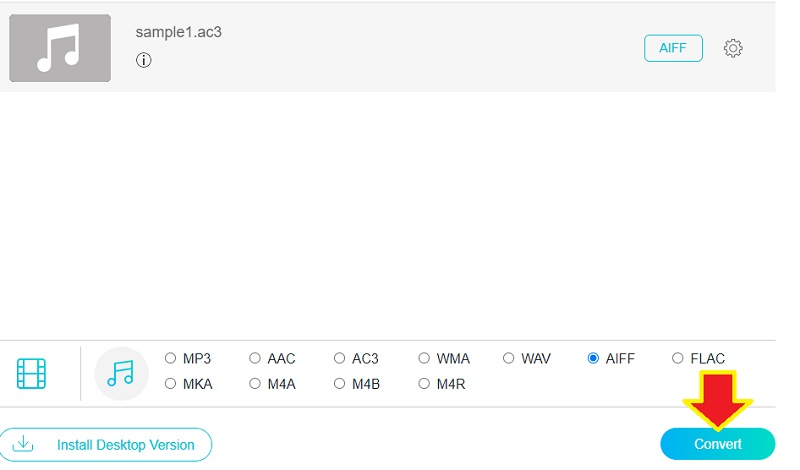
Teil 3. AAC vs. AIFF
Vielleicht sind Sie neugierig auf den Unterschied zwischen den beiden Audioformaten. Sie werden zwar in Apple-Produkten verwendet, unterscheiden sich jedoch in vielen Aspekten. Um herauszufinden, wie sie sich unterscheiden und kontrastieren, können Sie sich die folgende Tabellenabbildung ansehen.
| Steht für | Kompression | Platzverbrauch | Entwickler | Benutzt | |
| Unterstützte Kommunikation | Erweiterte Audiokodierung | Verlustbehaftete Komprimierung | Verbraucht weniger Platz | Bell Labs, Fraunhofer Society, Dolby Laboratories, Sony Corporation, Nokia, LG Electronics, NEC Corp, NTT Docomo und Panasonic. | Wird zum Speichern von Musik auf Musik im Internet, Musikplayern und Telefonen verwendet |
| AIFF | Audio Interchange-Dateiformat | Verlustfreie Kompression | Verbraucht mehr Platz | Apfel | Kann zum Bearbeiten von Musik und zum Speichern von Musik verwendet werden |
Teil 4. FAQs von AAC zu AIFF
Was ist besser, AAC oder AIFF?
Wenn Sie sich Sorgen um die Qualität machen, wird AIFF Sie überzeugen. Aufgrund seines verlustfreien Formats gehen alle Daten oder Informationen verloren, sodass die ursprüngliche Qualität der Audiodatei beibehalten werden kann.
Kann ich AIFF auf iTunes abspielen?
iTunes kann Dateien wie AIFF, WAV und Apple Lossless erkennen. Da AIFF unkomprimiert ist, erwarten Sie beim Abspielen eine hervorragende Audioqualität.
Werden AIFF-Dateien noch verwendet?
In der Musikindustrie besteht nach wie vor Bedarf zur Sicherung von Original-Audiodaten. Das bedeutet, dass unkomprimierte Audioformate wie AIFF die Qualität der Datei garantieren. Da bei den meisten Audiodateien eine Reihe von Misch- und Mastering-Prozessen durchgeführt werden, sind unkomprimierte Formate wichtig.
Fazit
Hier haben wir die besten Audiomethoden angepackt Konvertieren Sie AAC in AIFF. Die Wahl des besten Tools hängt definitiv von Ihren spezifischen Conversion-Präferenzen und -Anforderungen ab. Wenn Sie ohne Internetzugang konvertieren möchten, sollten Sie zu Offline-Programmen greifen. Andererseits kann ein Online-Tool die beste Wahl für Sie sein, wenn Sie konvertieren möchten, ohne ein Programm herunterzuladen.
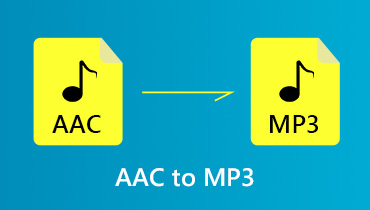 Eine Schritt-für-Schritt-Anleitung zum Konvertieren von AAC in MP3
Eine Schritt-für-Schritt-Anleitung zum Konvertieren von AAC in MP3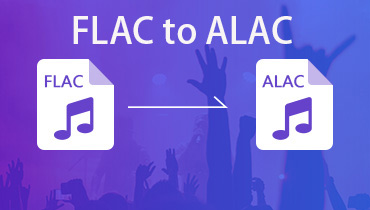 FLAC to ALAC: So können Sie FLAC in ALAC umwandeln
FLAC to ALAC: So können Sie FLAC in ALAC umwandeln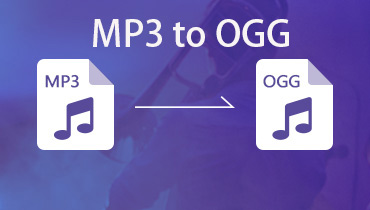 4 Möglichkeiten, MP3 in OGG zu konvertieren
4 Möglichkeiten, MP3 in OGG zu konvertieren